Cuando se trata de convertir formatos de archivo, ningún software supera a PDFelement. Por eso, si necesitas un convertidor de PDF a texto enriquecido, este programa es la solución. El formato de texto enriquecido es a menudo llamado RTF, por su nombre en inglés, Rich Text Format. Por lo tanto, sin más, aprendamos a convertir PDF a texto enriquecido con los 2 métodos más fáciles.

![]() Impulsado por IA
Impulsado por IA
Cómo convertir PDF a texto enriquecido (Método 1)
Para convertir un PDF a texto enriquecido, sigue los pasos brindados a continuación.
Paso 1. Abre el convertidor de PDF a texto enriquecido
Ante todo, inicia PDFelement y abre el archivo PDF que quieres convertir a texto enriquecido. Cuando el archivo ya esté abierto, haz clic en "Convertir" y selecciona el ícono "..." > "A RTF".
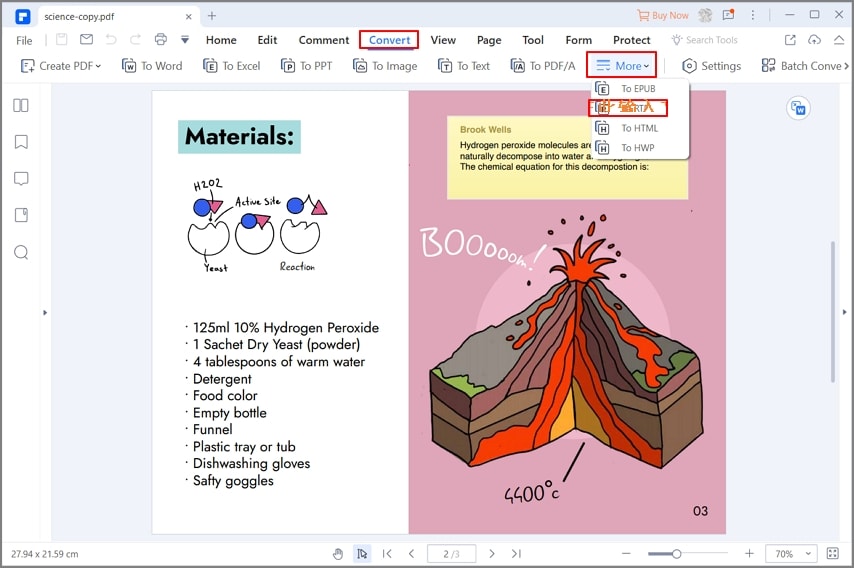
Paso 2. Elige la carpeta de destino
Tras haber seleccionado la opción "A RTF", podrás elegir la carpeta de destino. En esta ventana podrás también renombrar el archivo.
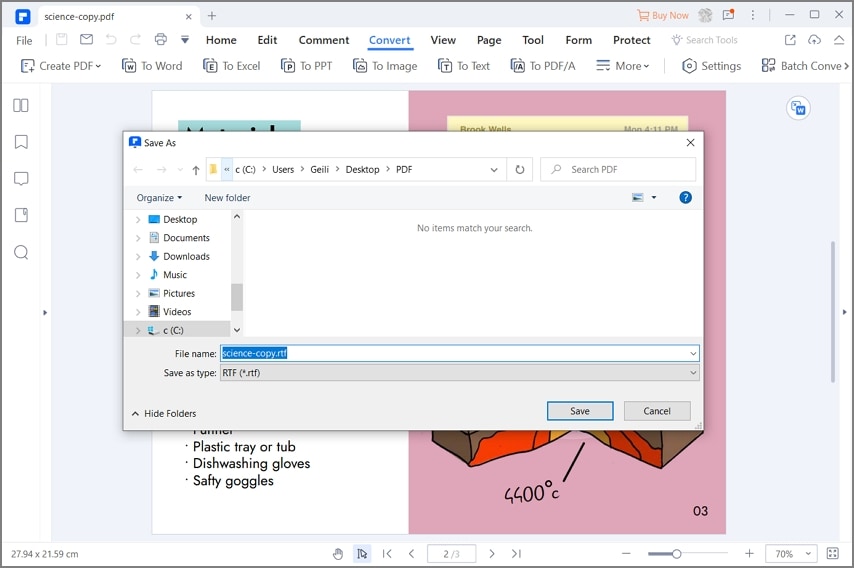
Paso 3. Guardar el PDF como texto enriquecido
Tras la conversión, haz clic en el botón "Abrir" para encontrar directamente el archivo en la carpeta seleccionada y abrirlo para poder ver el archivo RTF.
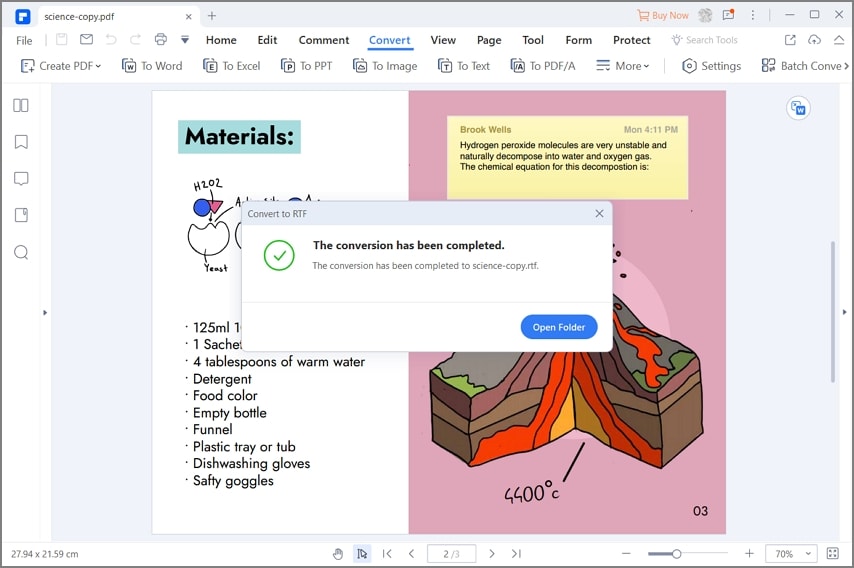
Así es cómo puedes convertir un PDF a texto enriquecido y no solo esto: puedes convertir tus archivos PDF a más de 300 formatos con esta práctica herramienta. ¿No es fácil? Ahora, veamos el segundo método.

![]() Impulsado por IA
Impulsado por IA
Cómo convertir PDF a texto enriquecido (método 2)
Aquí te traemos otra manera en la que puedes convertir un PDF a RTF con PDFelement, siguiendo los siguientes pasos:
Paso 1. Haz clic en "Convertir PDF"
Desde la ventana principal, presiona el botón "Convertir PDF".

Paso 2. Selecciona el PDF
Ahora, tendrás la opción de elegir el PDF que quieres convertir. Entonces, busca en las carpetas de tu PC el archivo PDF y, una vez seleccionado, presiona el botón "Abrir".

Paso 3. Convertir PDF a texto enriquecido
En la próxima ventana, tienes que elegir la opción "Archivos RTF (.*rtf)" desde el menú "Guardar como". También puedes elegir la carpeta de destino en donde quieres que se guarde el archivo RTF convertido. Luego de que la hayas seleccionado, haz clic en el botón "Guardar" para que el archivo se guarde en tu PC.
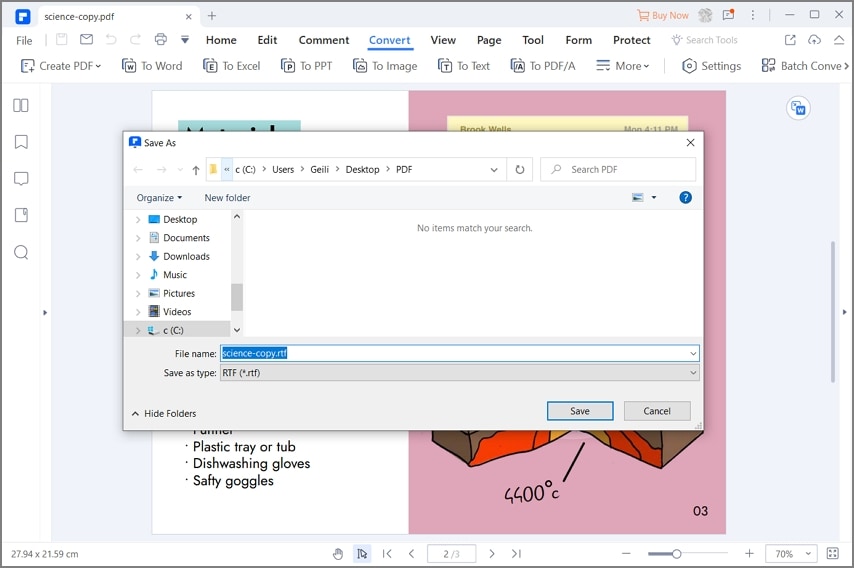
Así es cómo puedes convertir un archivo PDF a formato de texto enriquecido con el segundo método. De seguro, estarás pensando que PDFelement es una asombrosa herramienta para convertir archivos PDF en otros formatos. Déjanos contarte que no es un software de conversión de archivos ordinario, sino una amplia herramienta para PDF que sirve también para crear y editar archivos PDF y para realizar muchísimas otras tareas. A continuación, te dejamos una pequeña introducción.
Esta es una herramienta de última generación con la que puedes realizar todas tus tareas que involucren documentos PDF. Si cuentas con PDFelement, no necesitarás la asistencia de ninguna otra herramienta porque está equipada con las funciones más avanzadas que existen. Estas son sus mejores funciones:
- Creación de PDF - Puedes crear un nuevo archivo PDF con solo unos clics. Independientemente de si necesitas crear un PDF desde cero o a partir de un documento Word, puedes hacerlo en menos de un minuto.
- Edición de PDF - Puedes editar tus archivos PDF de manera muy sencilla, como si fuera un nota de texto o un documento Word.
- Conversión de archivo - Puedes convertir tus PDF a más de 300 formatos distintos y viceversa. Puedes hacerlo sin necesidad de contar con conocimiento técnico.
- Firmas de documentos - Puedes agregarles a tus PDF una firma digital, así como una a puño y letra o tipeada, para evitar tener que imprimirlo y firmarlo manualmente.
- OCR (Reconocimiento Óptico de Caracteres) - Con la función OCR, puedes convertir documentos PDF escaneados en texto editable y luego guardarlo en el formato que quieras.
- Diseño de documento - Puedes diseñar tus documentos PDF añadiéndoles comentarios, anotaciones, fondos, imágenes, viñetas y mucho más. No solo esto, también puedes agregarles encabezados y pies de página.
- Creación de formularios con un clic - Puedes crear formularios personalizados con apenas un clic. Te permite añadirles todos los espacios que quieras. Además de crear, puedes completar formularios con total facilidad y control. Solo tienes que presionar en el espacio vacío y escribir la información correspondiente.
- Recolección de información de formularios - Otra asombrosa función de los formularios es que te permiten recolectar información si los envías a tus clientes, alumnos o a quién tú quieras.
- Seguridad de usuario - Dado que la seguridad es fundamental, esta herramienta está protegida con los permisos y privilegios de usuario necesarios.
En resumen, PDFelement es una herramienta muy completa que te permitirá dejar de depender de los papeles y reducir los costos operativos.
Conclusión: hemos aprendido los 2 métodos más fáciles para convertir archivos PDF a texto enriquecido.
 100% Seguro | Sin anuncios |
100% Seguro | Sin anuncios |






